Índice da página
Críticas e Prêmios
Leonardo atualizou em 29/09/2024 para Transferência entre PCs | Mais Artigos
Unreal Engine 5 é um mecanismo profissional de jogos gráficos de computador 3D desenvolvido pela Epic Games e reúne gráficos, recursos visuais, animação e outros recursos, o que o torna o mecanismo mais integrado. Porém, por ser uma ferramenta de criação tão poderosa, traz uma grande dúvida para alguns desenvolvedores que planejam reinstalar o UE5 ou mudar para outro motor: como desinstalar completamente o Unreal Engine 5 .
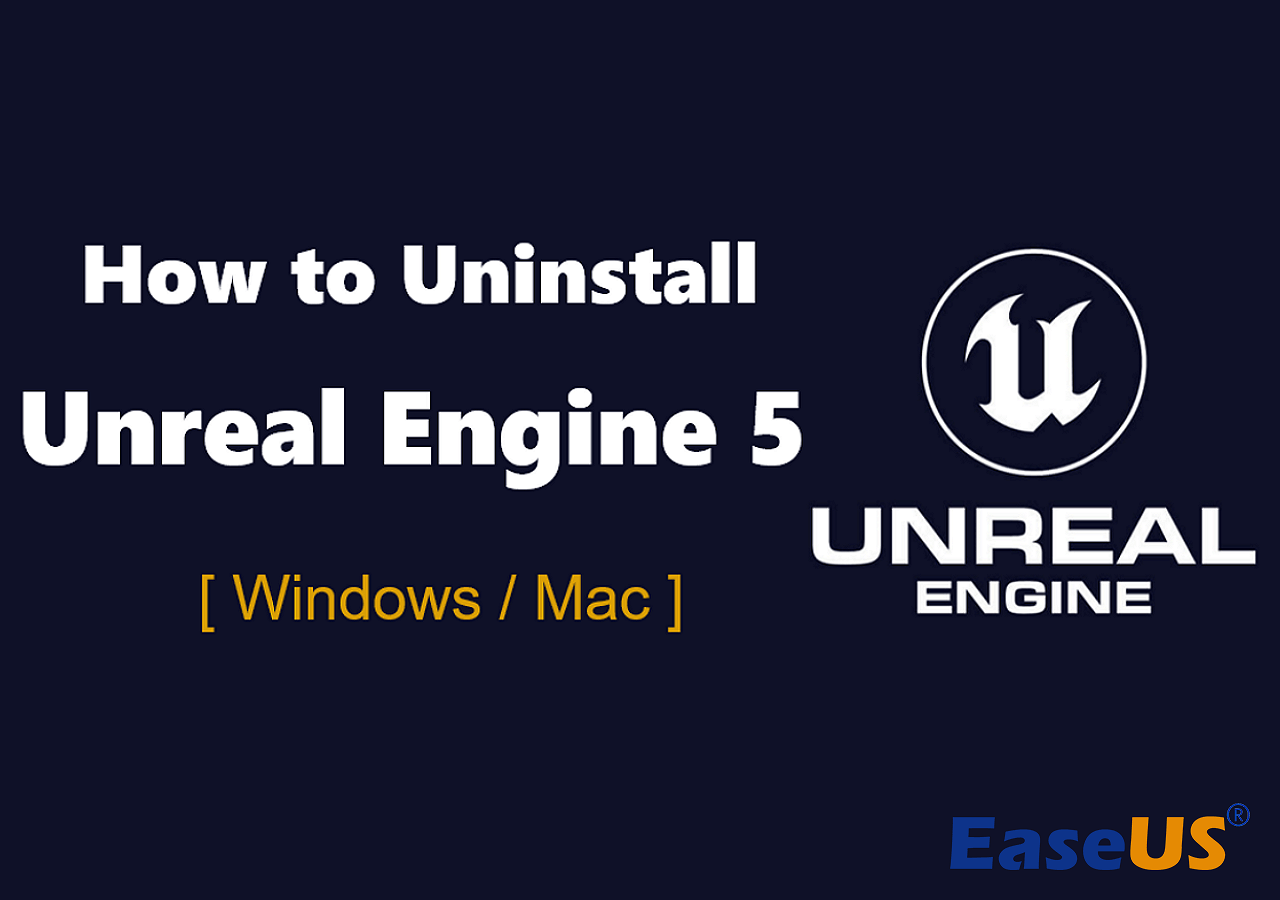
Não se preocupe se você ainda não tem ideia. Este artigo da EaseUS mostrará como desinstalar o Unreal Engine 5 e remover todos os seus arquivos residuais no Windows e Mac. Abaixo estão os guias com etapas detalhadas para remover o Unreal Engine 5.
O que fazer antes de desinstalar o Unreal Engine 5
Unreal Engine 5 (UE5) é uma combinação de ferramentas e bibliotecas em vez de um aplicativo independente. Portanto, antes de desinstalar o Unreal Engine 5, há algumas coisas que você deve fazer primeiro para garantir uma desinstalação completa.
- Desabilitar plugins: Primeiro, você deve desabilitar todos os plugins que você instalou no Unreal Engine 5 para evitar conflitos durante a desinstalação e deixar sobras.
- Saia dos processos em segundo plano: Vá para o Gerenciador de Tarefas e saia do Unreal Engine 5 e do Epic Games Launcher para garantir o sucesso da desinstalação.
- Crie um backup: faça backup de todos os seus projetos e ativos para poder acessá-los em outra versão do UE5 ou movê-los para o seu novo dispositivo.
- Verifique os componentes instalados: Abra o Epic Games Launcher e verifique o UE5 instalado e os componentes relacionados na Biblioteca para garantir que você sabe o que precisa ser removido.
Antes de começar, sinta-se à vontade para compartilhar este guia em suas redes sociais para que mais usuários possam obter ajuda.
Como desinstalar o Unreal Engine 5 no Windows
Agora, verifique os dois métodos práticos abaixo para iniciar a desinstalação.
| Sistema | Ferramenta | Passos |
|---|---|---|
| janelas | Desinstalador grátis | Etapa 1. Escolha Gerenciamento de aplicativos, clique em "Iniciar" para desinstalar com segurança ... Etapas completas |
| Remoção manual |
Passo 1. Abra o inicializador do Epic Games. Etapa 2. Selecione "Unreal Engine" em… Etapas completas |
|
| Mac OS | Remoção Manual |
Passo 1. Abra o Epic Games Launcher e navegue até a guia Unreal Engine... Passos completos |
Caminho 1. Desinstalador gratuito
Se você está procurando uma maneira de desinstalar completamente o Unreal Engine 5 do seu computador, a melhor maneira é usar um desinstalador profissional e gratuito .
Com recursos poderosos, EaseUS Todo PCTrans pode ajudá-lo a pular as operações manuais de localização de remanescentes como caches, logs, registro, etc., permitindo desinstalar o UE5 e remover todos os seus arquivos residuais em apenas alguns cliques.
Siga o guia detalhado aqui para desinstalar o UE5 e remover todos os arquivos restantes com facilidade:
Passo 1. Escolha Gerenciamento de aplicativos, clique em "Iniciar" para desinstalar seus aplicativos com segurança e reparar seus aplicativos danificados.

Passo 2. Todos os aplicativos instalados em seu PC, escolha aquele que deseja desinstalar ou reparar. (Se o processo de desinstalação falhar, você pode clicar no pequeno ícone de triângulo e selecionar "Excluir".)

Passo 3. Clique em “Desinstalar”. (Se você deseja reparar aplicativos, clique no ícone logo atrás de “Desinstalar” e escolha “Reparar”.)

EaseUS Todo PCTrans também suporta a transferência de programas de um computador para outro , o que significa que você pode migrar o Unreal Engine 5 e todos os projetos para o seu novo dispositivo sem desinstalá-lo.
Maneira 2. Remoção Manual
Se você não gosta de software de terceiros, também pode desinstalar o Unreal Engine 5 manualmente. No entanto, pode levar muito mais tempo e mais energia para remover completamente os arquivos residuais.
Siga as instruções passo a passo aqui para desinstalar completamente o UE5:
Parte 1. Desinstalar Unreal Engine 5
Passo 1. Abra o inicializador do Epic Games.
Passo 2. Selecione "Unreal Engine" na lista à esquerda e você entrará na Biblioteca, onde poderá ver a versão do UE5, seus projetos e o vault.
Passo 3. Clique no pequeno botão “X” no canto superior esquerdo e clique em “Desinstalar” para confirmar a mensagem e iniciar a desinstalação.

Você pode gostar:
Parte 2. Limpar Remanescentes do UE5
Passo 4. Em seguida, remova todos os seus projetos e limpe o cofre no Epic Games Launcher.
Etapa 5. Vá para os seguintes locais para excluir arquivos residuais:
- C:\Arquivos de Programas\Epic Games\UE_5.x
- C:\Usuários\nomedousuário\AppData\Local\UnrealEngine
- C:\Usuários\nomedousuário\Documentos\Projetos Unreal
Passo 6. Depois disso, esvazie a Lixeira para remover essas pastas e arquivos permanentemente.
No entanto, ainda existem algumas entradas de registro e do Unreal Engine em seu sistema. Removê-los manualmente pode trazer danos inesperados ao seu sistema, especialmente para alguém que não está familiarizado com o procedimento. Portanto, para remover todos os vestígios do UE5, um desinstalador de programa gratuito é sua melhor alternativa.
Você pode estar interessado:
Como desinstalar o Unreal Engine 5 no Mac
A desinstalação do Unreal Engine 5 no macOS difere do procedimento no Windows. Mas também exige que você localize manualmente os arquivos restantes para garantir a remoção completa de todos os restos do UE5. Siga as etapas abaixo para desinstalar o UE5 no Mac.
Passo 1. Abra o Epic Games Launcher e navegue até a guia Unreal Engine.
Passo 2. Na Biblioteca, clique no botão “X” no canto superior esquerdo da versão UE5 e depois clique em “Desinstalar”.
Etapa 3. Em seguida, vá para as seguintes pastas associadas para remover os arquivos restantes:
- /Usuários/Compartilhados/Jogos épicos/UE_5.x.
- ~/Biblioteca/Suporte a aplicativos/Epic
- ~/Documentos/Projetos irreais
Passo 4. Por fim, esvazie a Lixeira para excluir o UE5 permanentemente.
Se você achar esta página útil para desinstalar o UE5, não hesite em compartilhá-la com outras pessoas que precisam de ajuda.
Conclusão
Remover o Unreal Engine 5 do seu Windows ou Mac é uma tarefa complexa e demorada se você quiser se livrar dele completamente. Mas existe uma maneira mais fácil e rápida de concluir o trabalho - usando um desinstalador de programa. EaseUS Todo PCTrans oferece um recurso avançado que pode remover todos os vestígios do UE5 para que você não precise pesquisar e excluir manualmente os arquivos restantes. Baixe a ferramenta agora e a comodidade será sua.
Perguntas frequentes sobre como desinstalar o Unreal Engine 5
Nesta seção, você verá algumas perguntas frequentes sobre a desinstalação do Unreal Engine 5 e as respostas para elas.
1. A desinstalação do Unreal Engine exclui projetos?
A desinstalação do Unreal Engine não excluirá os projetos em princípio porque os projetos são instalados independentemente na pasta "Unreal Projects".
2. A desinstalação da Epic Games excluirá o Unreal Engine?
Não, desinstalar o Epic Games Launcher não removerá o Unreal Engine instalado do seu computador.
3. Por que não consigo desinstalar os serviços da Epic Games?
Certos programas em execução em segundo plano, conflitos de outros aplicativos ou arquivos de registro corrompidos podem impedir a desinstalação dos serviços da Epic Games.
Atualizado por Leonardo
"Obrigado por ler meus artigos, queridos leitores. Sempre me dá uma grande sensação de realização quando meus escritos realmente ajudam. Espero que gostem de sua estadia no EaseUS e tenham um bom dia."
Revisão do produto
-
O EaseUS Todo PCTrans é uma ferramenta simples para trocar arquivos entre duas máquinas diferentes. Com ela, você dispensa o uso de pendrives ou hospedagens em nuvem para transferir arquivos entre máquinas conectadas à rede.
![]() Leia mais
Leia mais
-
Por ser um programa simples e fácil de usar, o EaseUS Todo PCTrans é um excelente software de transferência de arquivos para qualquer usuário. Definitivamente, vale a pena utilizá-lo para manter seus programas intactos e ter certeza que todos os arquivos estão seguros.
![]() Leia mais
Leia mais
Artigos relacionados
-
Como transferir a licença do Windows 11/10 para outro PC
![author icon]() Leonardo 2024/09/29
Leonardo 2024/09/29
-
O Palworld tem salvamentos na nuvem? Sua resposta está aqui
![author icon]() Leonardo 2024/11/27
Leonardo 2024/11/27
-
Como encontrar a chave do produto do Windows 8 usando o CMD
![author icon]() Leonardo 2025/07/08
Leonardo 2025/07/08
-
Tutorial: Como Transferir Conta de Usuário para um Novo PC no Windows
![author icon]() Leonardo 2024/09/29
Leonardo 2024/09/29
Sobre EaseUS Todo PCTrans
O EaseUS Todo PCTrans pode transferir configurações, aplicativos e dados entre PCs e HDs. O software de transferência e migração do seu PC pode atualizar os dispositivos sem reinstalar.
Revisão de produto
